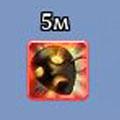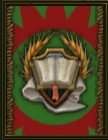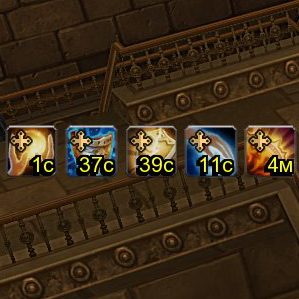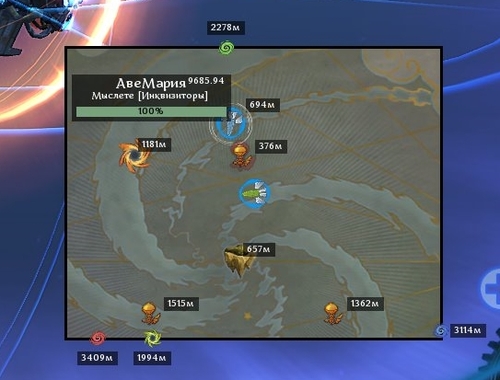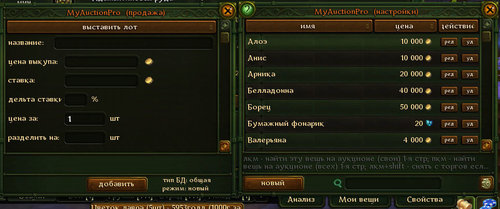Информация о файле
Дополнение практически полностью автоматизирует процесс торговли на аукционе.
инструкция ms word (с картинками)
интервал [0;1] цена за лот, в случае если лоты на аукционе выходят за пределы наших цен.
0 - выставлять по минимальной цене (сейчас по умолчанию, как работало раньше)
1 - выставлять по максимальной цене
0.5 - выставлять среднее, т.е. = Мин + (Макс - Мин) * <текущий параметр>
Функциональные возможности аддона:
- Автовыставление предметов из сумки на аукционе
- Выборочное выставление предметов из сумки на аукцион
- Автопокупка предметов у торговца
- Отбор дешевых товаров на аукционе
- Поиск предметов на почте
- Вывод списка товаров
- Сохранение / Выгрузка цен
ОБЯЗАТЕЛЬНО СОХРАНЯЕМ СВОИ ЦЕНЫ В ФАЙЛ "InitializationLoadUser.lua" (7 пункт инструкции)
ФАЙЛ ХРАНИМ ОТДЕЛЬНО ОТ ПАПКИ АДДОНА
Инструкции:
1. Авто-выставление предметов из сумки на аукционе
1.1. Настройка параметров для автоматического выставления
Для каждого предмета, который мы хотим продать, нужно настроить цену и количество, для этого необходимо: а) открыть форму "Настройка выставления", б) в сумке выбрать нужный предмет, например, "Метеоритная руда" и переместить в любую пустую ячейку, при перемещении у нас заполниться форма "Настройка выставления", после заполнения мы можем изменять параметры выбранного предмета с сохранением. Обязательные параметры для заполнения "Мин" - это самая низкая цена за 1 шт на аукционе на которую планируем выставить, "макс" - это самая максимальная цена за 1 шт на которую планируем выставить, т.е. выкуп на аукционе будет в интервале ["мин","макс"] в зависимости от цен конкурентов, "Количество" - это максимальное количество предметов за один лот.
1.1.1. Установка интервала цен выкупа в голдах за 1шт (тип цены равен 1)
Используется для выставления в голдах на аукционе, но на ~1-5% дешевле конкурента. Здесь нужно установить 2 параметра - это "Мин" и "Макс", т.е. мы устанавливаем интервал [мин;макс] цен. Выкуп будет принадлежать диапазону цен [мин;макс] и будет определяться в зависимости от стоимости конкурента для аналогичного предмета. Аналогично выставляются 2 и 3 тип цен.

1.1.2. Установка интервал цен выкупа в кристаллах за 1шт (тип цены равен 2)
Аналогично пункту 1.1.1 только стоимость зависит от курса кристалла.

1.1.3. Цены в зависимости от базовой стоимости предметов за 1шт (тип цены равен 3)
Это почти аналог выставления в голдах, разница лишь в том что мы задаем стоимость в коэффициенте, который умножается на базовую стоимость предмета, базовая стоимость у каждого предмета своя и устанавливается разработчиками АО. Применимо в основном для товаров экипировки персонажа.

1.1.4. Постоянная цена в голдах за 1шт (тип цены равен 4)
Постоянная цена в голдах устанавливается для ставки и выкупа, где ставка соответствует "мин", а выкуп соответствует "макс" (словно мы в ручную выставляем на аукционе в голдах)

1.1.5. Постоянная цена в кристаллах за 1шт (тип цены равен 5)
Аналогично пункту 1.1.4 только стоимость устанавливается в кристаллах и зависит от курса кристалла.

В принципе после настройки цен на предметы мы уже можем запустить выставление, кнопка "Выставить". (при необходимости можно выполнить обновление цен конкурентов на аукционе нажав кнопку "Обновить из сумки").
1.2. Остатки текущих предметов
Остатки - это количество имеющего у нас товара на почте, аукционе и в сумке, количество необходимо для некоторых функций аддона, например: в сборе почты, и в покупке предметов у торговцев. При обновлении остатков также заполняется фильтр для перебора обновления цен конкурентов. Остатки по товарам можно посмотреть в форме "Настройка выставления" и "Список товаров". Чтобы посчитать остатки, необходимо открыть аукцион или почту и нажать кнопку «Остатки»
1.3. Обновление цен конкурентов
Используется для расчета минимальных цен конкурентов, которая необходима для выставления товаров по самой низкой цене, т.е. чтобы выставить товар дешевле, чем у конкурента, необходимо аддону знать самую низкую цену конкурента.
Для обновления цен конкурентов используются кнопки: "Все", "Редкости и костюмы", "Из сумки". Для того что бы кнопка "Все" отрабатывала, предварительно необходимо подсчитать остатки на почте и аукционе, в этот момент происходит заполнение фильтров перебора нужных товаров на аукционе.
При обновлении фактически происходит обнуление минимальных цен конкурентов в аддоне и просмотр нужных товаров на аукционе для расчета минимальной цены конкурента.
Минимальная стоимость конкурента рассчитывается всегда при любом просмотре аукциона, или когда аддон перебирает нужные страницы или вручную просматриваем аукцион.
1.4. Отмена наших лотов на аукционе
Наши конкуренты тоже не спят и хотят продать товар по быстрее, поэтому могут выставлять товар дешевле, чем наш лот, это может случиться через 5 мин или через час. Для отмены наших лотов, по которым у конкурентов есть более дешевый предмет, используется кнопка "снять перебитые аукционы" - предварительно должно быть выполнено обновление цен конкурентов.
Отменить также можно наши аукционы нажатием кнопки "Снять" вводом оставшихся часов до завершения аукциона.
1.5 Сбор с почты
Почту мы можем использовать как временное хранилище наших товаров. С почты мы можем собирать абсолютно весь товар или только нужное количество.
1.5.1 Собираем нужное количество с учетом цен конкурентов. Обязательные параметры: а) цена конкурента (заполняется при обновлении цен), б) интервал наших цен, т.е. параметры "Мин", "Макс" в) "Огр по сб" расшифровывается как "ограничение по сбору" - это параметр определяет до какого количества нам нужно собрать с почты. Предметы будут собираться только которые мы сможем выставить на аукционе и по более низкой цене и не более суммарного количества в сумке и на аукционе. Перед сбором желательно считать остатки на аукционе и почте и выполнять обновление цен.
1.5.2. Собираем нужное количество без учета цены конкурента, для сбора конкретного предмета в параметр "Огр по сб" должно быть установлено положительное значение, т.е. больше нуля. Например, собирать до 100 шт с учетом имеющего количества на аукционе и почте, параметр "Огр по сб" должен быть равен значению "100" или все "Огр по сб"= "9999999", при нажатии кнопки "Собрать" будет выполнен сбор предметов
1.6. Способы заполнения формы "Настройки выставления"
- Перемещение в сумке в пустую ячейку
- На аукционе кликанием левой кнопкой мыши на квадратик в колонке уровень
- В чате кликаем левой кнопкой мыши на нужный предмет с зажатой клавишей "ctrl"
- Через форму "Список товаров"
1.7. Порядок автоматического выставления предметов на аукционе
Разобрав пункты с 1.1-1.5 описанные дальнейшие действия должны уже быть понятны:
- Посчитать остатки на аукционе и почте. Можно пропустить пункт подсчета остатков в случае.
- Обновляем все цены.
- Снять перебитые аукционы.
- Посчитать остатки на аукционе.
- Забираем предметы с почты и выставляем, повторяем 5 пункт до тех пор пока все не выставим.
2. Выборочное выставление предметов из сумки на аукцион
В форме "Создание аукционов" мы можем создавать по введенному выкупу, открыв сумку переместив нужный предмет в пустую ячейку выполниться заполнение формы, автоматически запуститься перебор аналогичных предметов на аукционе для расчета минимальной и средней цены конкурентов. На основе этих данных можно проанализировать цены и определиться по какой цене выставлять. Для запуска выставления по минимальной и средней цене конкурентов обязательно нужно дождаться расчета данной стоимости. Для запуска по постоянной цене можно запускать процесс выставления сразу, не дожидаясь обновления цен минимальной и средней цены.
Поле "Количество" - это максимальное количество предметов за один лот.
3. Авто-покупка предметов у торговца
Для продажи на аукционе нам нужен товар, некоторые виды товаров продаются у торговцев в разделе перепродажа, из данного раздела можно настроить нужные предметы для автоматической покупки в неограниченных размерах или до определенного количества. Чтобы покупать до определенно количества необходимо предварительно один раз посчитать остатки на аукционе и почте.
4. Отбор дешевых товаров на аукционе
Возможность поиска и отбора на аукционе недорогих лотов относительно введенной ценой выкупа (при просмотре аукционов выводит в отдельную форму список дешевых лотов, при клике на название выполняет поиск найденного дешевого лота), также есть возможность создать собственный фильтр поиска лотов на аукционе (например, сегодня акция ларец полководца и на аукционе частей или свитков полководца довольно много как дешевых так и дорогих. Среди всех дешевых свитков и частей аддон найдет самые дешевые свитки относительно нами установленной ценой).
5. Поиск предметов на почте
Рядом с открытой почты есть маленькая кнопочка, по которой открывается форма поиска предметов на почте.
6. Список товаров
Используется для просмотра общей картины о списках товаров с интервалом наших цен, текущей ценой выкупа, минимальной ценой конкурентов, остатков товаров. По необходимости можем открыть форму "Настройка выставления" из списка товаров и откорректировать цены.
7. Сохранение настроек аддона (рекомендуемое сохранение)
В случае изменения настроек аддона желательно сохранять все настройки в файл "InitializationLoadUser.lua" расположенный в папке аддона, сохранение можно выполнять перед завершением клиента АО или по окончательному редактированию настроек аддона, для сохранения необходимо выполнить следующее: 1) в настройках нажимаем кнопку "Выгрузить цены", 2) открываем папку аддона и запускаем скрипт "ExportMods.vbs". Скрипт выполнит сохранение цен в файл "InitializationLoadUser.lua" - именно из этого файла выполняется загрузка сохраненных настроек аддона.
Теперь запись ошибок игровых дополнений в файл mods.txt отключена по умолчанию. Для её включения необходимо отредактировать параметр user_mods_log_enable в файле /Personal/global.cfg.
Для включения аддоном логов/аддонов после обновления аллодов советую установить аддон
8. Настройки
9. Выгрузка в Excel
Что нового в версии 240426194913 Просмотр изменений
Размещено
фикс 15.1